java 死锁 排查 (jstack jconsole jvisualvm jmc)
死锁(Dead Lock)指的是两个或两个以上的运算单元(进程、线程或协程),都在等待对方停止执行,以取得系统资源,但是没有一方提前退出,就称为死锁。

死锁示例
接下来,我们先来演示一下 Java 中最简单的死锁,我们创建两个锁和两个线程,让线程 1 先拥有锁 A,然后在 1s 后尝试获取锁 B,同时我们启动线程 2,让它先拥有锁 B,然后在 1s 之后尝试获取锁 A,这时就会出现相互等待对方释放锁的情况,从而造成死锁的问题,具体代码如下:
public class DeadLockExample { public static void main(String[] args) { Object lockA = new Object(); // 创建锁 A Object lockB = new Object(); // 创建锁 B // 创建线程 1 Thread t1 = new Thread(new Runnable() { @Override public void run() { // 先获取锁 A synchronized (lockA) { System.out.println("线程 1:获取到锁 A!"); try { Thread.sleep(1000); } catch (InterruptedException e) { e.printStackTrace(); } // 尝试获取锁 B System.out.println("线程 1:等待获取 B..."); synchronized (lockB) { System.out.println("线程 1:获取到锁 B!"); } } } }); t1.start(); // 运行线程 // 创建线程 2 Thread t2 = new Thread(new Runnable() { @Override public void run() { // 先获取锁 B synchronized (lockB) { System.out.println("线程 2:获取到锁 B!"); try { Thread.sleep(1000); } catch (InterruptedException e) { e.printStackTrace(); } // 尝试获取锁 A System.out.println("线程 2:等待获取 A..."); synchronized (lockA) { System.out.println("线程 2:获取到锁 A!"); } } } }); t2.start(); // 运行线程 } }
死锁产生原因
通过以上示例,我们可以得出结论,要产生死锁需要满足以下 4 个条件:
- 互斥条件:指运算单元(进程、线程或协程)对所分配到的资源具有排它性,也就是说在一段时间内某个锁资源只能被一个运算单元所占用。
- 请求和保持条件:指运算单元已经保持至少一个资源,但又提出了新的资源请求,而该资源已被其它运算单元占有,此时请求运算单元阻塞,但又对自己已获得的其它资源保持不放。
- 不可剥夺条件:指运算单元已获得的资源,在未使用完之前,不能被剥夺。
- 环路等待条件:指在发生死锁时,必然存在运算单元和资源的环形链,即运算单元正在等待另一个运算单元占用的资源,而对方又在等待自己占用的资源,从而造成环路等待的情况。
只有以上 4 个条件同时满足,才会造成死锁问题。
死锁排查
如果程序出现死锁问题,可通过以下 4 种方案中的任意一种进行分析和排查。
方案 1:jstack
我们在使用 jstack 之前,先要通过 jps 得到运行程序的进程 ID,使用方法如下:

“jps -l”可以查询本机所有的 Java 程序,jps(Java Virtual Machine Process Status Tool)是 Java 提供的一个显示当前所有 Java 进程 pid 的命令,适合在 linux/unix/windows 平台上简单查看当前 Java 进程的一些简单情况,“-l”用于输出进程 pid 和运行程序完整路径名(包名和类名)。
有了进程 ID(PID)之后,我们就可以使用“jstack -l PID”来发现死锁问题了,如下图所示:
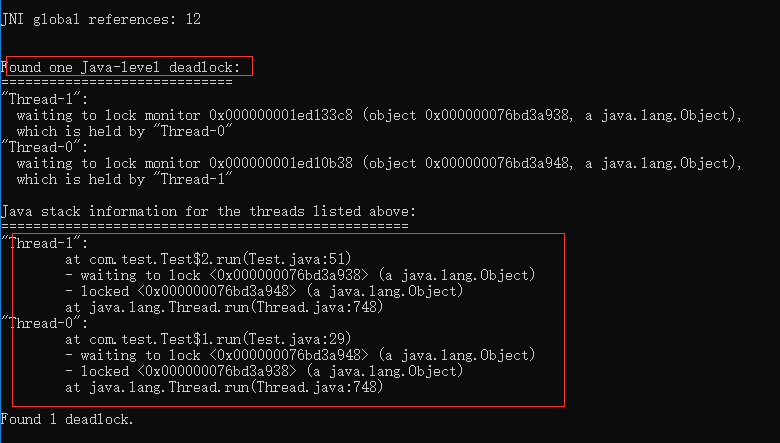
jstack 用于生成 Java 虚拟机当前时刻的线程快照,“-l”表示长列表(long),打印关于锁的附加信息。
PS:可以使用 jstack -help 查看更多命令使用说明。
方案 2:jconsole
使用 jconsole 需要打开 JDK 的 bin 目录,找到 jconsole 并双击打开 -> 然后选择要调试的程序,之后点击连接进入 -> 选择“不安全的连接”进入监控主页 -> 之后切换到“线程”模块 -> 点击“检测死锁”按钮,之后稍等片刻就会检测出死锁的相关信息

方案 3:jvisualvm
jvisualvm 也在 JDK 的 bin 目录中,同样是双击打开 -> 稍等几秒之后,jvisualvm 中就会出现本地的所有 Java 程序 -> 双击选择要调试的程序 -> 单击鼠标进入“线程”模块 -> 切换到线程一栏之后就会直接显示出死锁信息,之后点击“线程 Dump”生成死锁的详情信息

方案 4:jmc
jmc 是 Oracle Java Mission Control 的缩写,是一个对 Java 程序进行管理、监控、概要分析和故障排查的工具套件。它也是在 JDK 的 bin 目录中,同样是双击启动 -> 之后选中要排查的程序,右键“启动 JMX 控制台”查看此程序的详细内容 -> 然后点击“线程”,勾中“死锁检测”就可以发现死锁和死锁的详情信息

参考文章: https://mp.weixin.qq.com/s/p0B8SN16_8dvAjWkSHjuww




【推荐】国内首个AI IDE,深度理解中文开发场景,立即下载体验Trae
【推荐】编程新体验,更懂你的AI,立即体验豆包MarsCode编程助手
【推荐】抖音旗下AI助手豆包,你的智能百科全书,全免费不限次数
【推荐】轻量又高性能的 SSH 工具 IShell:AI 加持,快人一步
· AI与.NET技术实操系列:向量存储与相似性搜索在 .NET 中的实现
· 基于Microsoft.Extensions.AI核心库实现RAG应用
· Linux系列:如何用heaptrack跟踪.NET程序的非托管内存泄露
· 开发者必知的日志记录最佳实践
· SQL Server 2025 AI相关能力初探
· 震惊!C++程序真的从main开始吗?99%的程序员都答错了
· 【硬核科普】Trae如何「偷看」你的代码?零基础破解AI编程运行原理
· 单元测试从入门到精通
· 上周热点回顾(3.3-3.9)
· winform 绘制太阳,地球,月球 运作规律
2020-09-23 java byte[] 转化十六进制的字符串